2 Cara Buka Gmail di Laptop Dengan Mudah
Mungkin selama ini kalian membuka email Gmail hanya pada Smartphone saja dan sekarang kalian ingin membukanya pada laptop atau komputer. Apa kalian masih bingung bagaimana cara membuka Gmail di laptop?
Namun tenang saja, karena pada kesempatan kali ini disini akan di jelaskan dengan lengkap mengenai cara membuka email Gmail (google mail) pada sebuah laptop.
Memang Gmail banyak atau sering sekali di buka melalui sebuah hp, khususnya bagi pengguna ponsel android. Hal tersebut mungkin saja terjadi karena email yang digunakan merupakan email yang digunakan juga untuk login hp android.
Membuka Gmail pada laptop atau komputer terdapat kelebihan tersendiri, misalnya saja layarnya yang lebih besar sehingga akan lebih jelas, aktivitas yang sering menggunakan laptop dari pada Ponsel sehingga membuka email pada laptop akan lebih membantu dalam komunikasi atau berkirim file, dan lain sebagainya.
Sebenarnya dalam setiap Sistem Operasi laptop atau komputer bisanya sudah menyediakan aplikasi email yang dapat digunakan untuk login email. Contohnya aplikasi Mail pada OS Windows.
Ya aplikasi Mail pada Windows merupakan aplikasi email yang dapat digunakan untuk membuka berbagai jenis email, seperti email Gmail, yahoo, Outlook, dan lain-lain.
Aplikasi Mail pada Windows mirip dengan aplikasi Gmail yang ada pada android. Aplikasi mail menjadi aplikasi bawaan dimana untuk menggunakannya kita tidak perlu melakukan Instalasi.
Cara Buka Gmail di Laptop Dengan Mudah
A. Lewat Browser
Cara yang pertama yang dapat dilakukan adalah melalui sebuah browser. Cara ini merupakan cara yang paling umum dan paling sering digunakan oleh para User.
Kita cukup membuka browser kemudian masuk ke situs Gmail dan login menggunakan akun yang sudah kita buat, atau jika belum punya akun juga dapat melalukan registrasi.
Berikut langkah-langkahnya:
- Buka Browser
Silahkan buka browser kalian. Browser yang digunakan bebas, gunakan saja browser yang sering kita pakai. Namun pada artikel ini saya menggunakan Google Chrome. - Masuk Ke Halaman Gmail
Untuk Masuk ke Halaman Gmail, ketik saja "Gmail" pada kolom pencarian kemudian klik Icon cari atau tekan tombol Enter.
Kemudian pilih Gmail pada hasil pencaharian, yang biasanya berada pada bagian atas halaman hasil pencaharian. Atu bisa juga langsung melalui link berikut: https://accounts.google.com/signin - Masukkan Alamat Gmail
Nah selanjutnya halaman login akan terbuka, silahkan masukkan alamat Gmail atau nomor telepon yang digunakan untuk mendaftar . Namun jika belum punya harus melakukan pendaftaran (registrasi gmail) terlebih dahulu.
Jika masih bingung dalam registrasi Gmail, bisa baca artikel berikut: Cara Membuat Email di Laptop Beserta Gambarnya (Gmail) - Masukkan Password
- Selesai
Jika sudah, memasukkan alamat dan memasukkan password akun Gmail, maka secara otomatis akan masuk ke halaman Gmail.
Selanjutnya kita tinggal menggunakannya sesuai dengan keperluan kita.
B. Lewat Aplikasi Mail Windows
Cara yang selanjutnya yaitu melalui aplikasi Mail yang terdapat pada sistem operasi Windows. Aplikasi ini mirip dengan aplikasi Gmail yang ada pada android.
Mail atau Windows Mail menjadi aplikasi bawaan dan kita tidak perlu melakukan Install ketika akan menggunakannya.
Berikut langkah-langkahnya:
- Buka Windows Mail Untuk membuka Windows Mail, silahkan buka Start kemudian cari aplikasi Mail. Atau bisa juga dengan mencarinya lewat Windows Search.
- Klik Accounts
- Kemudian Add Account
- Pilih Google
- Masukkan Alamat Gmail
Silakhan masukkan alamat Gmail atau nomor telepon yang digunakan untuk mendaftar - Masukkan Password
- Klik Izinkan
- Masukkan Nama Kalian (Bebas)
- Selesai
Cara Menambah Akun
Membuka Email lewat browser maupun lewat aplikasi Mail Windows tidak hanya bisa dengan satu akun saja, kita bisa memasukkan akun lain secara bersamaan.
Hal tersebut tentu akan sangat membantu sekali jika kita menginginkan membuka beberapa akun Gmail secara bersamaan.
A. Lewat Browser
Untuk menambahkan akun Gmail pada browser, caranya juga sangat mudah dan simple. Berikut caranya:
- Klik Icon Menu Profil
- Klik Tambahkan akun lainnya
- Login Dengan Akun Gmail Lainnya
- Selesai
Setelah menekan Tambahkan akun lainnya, maka selanjutnya akan terbuka halaman Login. Silahkan masuk dengan email yang sudah di persiapkan.
B. Pada Aplikasi Mail Windows
- Klik Accounts
- Lalu Add account
- Pilih Google
- Login Dengan Akun Gmail Lainnya
Selanjutnya silahkan Login dengan akun yang sudah di persiapkan. Sebenarnya secara garis besar caranya sama seperti saat login dengan akun pertama kali tadi. - Selesai
Jika sudah, maka secara otomatis ketika mengklik menu Profil, akan muncul akun yang sudah kita masukkan tadi.
Untuk berpindah akun, silahkan Klik menu profil > lalu Klik akun yang diinginkan.
Cara Logout (Keluar)
A. Lewat Browser
Cara Logout Gmail yang pertama yaitu yang Login lewat Browser. Caranya juga sangat mudah dan simple.
- Klik Icon ProfilLangkah pertama silahkan Klik Icon Profil gmail yang terletak pada bagian pojok kanan atas laman.
- Lalu Pilih atau klik Logout
B. Pada Windows Mail
Selanjutnya yaitu Logout pada aplikasi Mail Windows. Mungkin kita tidak ingin akun Gmail tetap terhubung pada aplikasi tersebut dan ingin mengeluarkannya, maka berikut langkah-langkahnya:
- Klik Accounts
- Klik Akun Gmail Yang Terhubung
- Klik Delete account from this device
- Klik Delete
- Selesai
Baca Juga: Cara Membuat Email Baru di Hp Yang Sudah Ada Emailnya
Sangat mudah bukan bagaimana cara buka Gmail di laptop! Saya rasa jika kalian memperhatikan uraian di atas dengan seksama pasti akan mudah dalam mempraktikkannya.
Jika email digunakan untuk keperluan yang penting, seperti pekerjaan dan sekolah misalnya, maka membuka email lewat laptop mungkin akan lebih mempermudah terutama jika kita sering melakukan aktivitas kirim file dimana file di buat pada laptop.
Saya pribadi juga lebih sering membuka email di laptop dari pada lewat Smartphone. Hal tersebut dikarenakan saya sering melakukan kirim file, dimana file tersebut saya olah lewat laptop.
Sekian dan semoga membantu………………

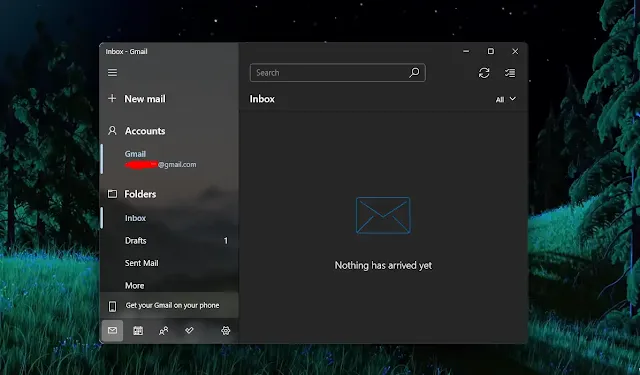
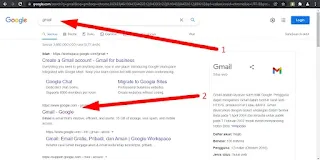
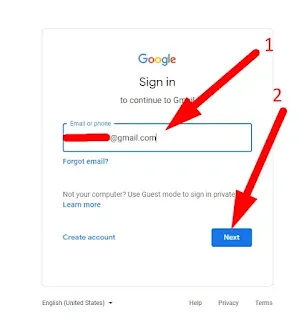

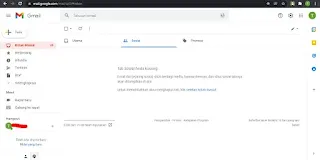

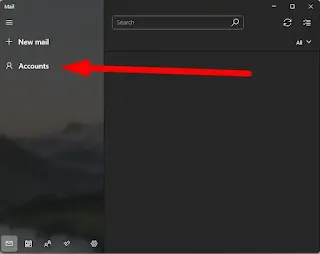
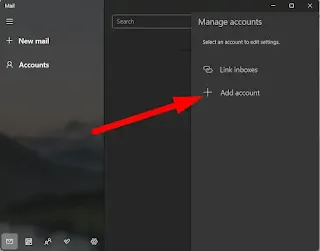
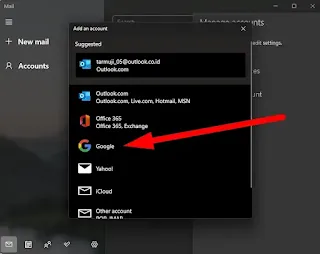

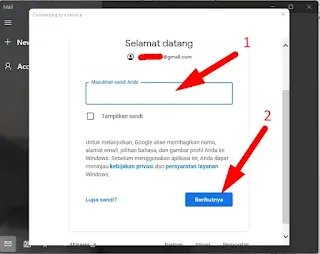
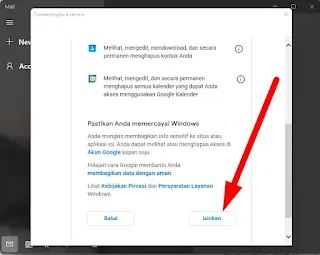



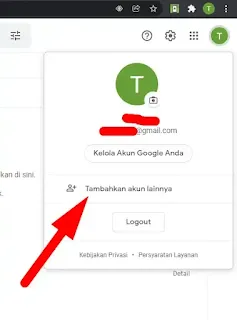
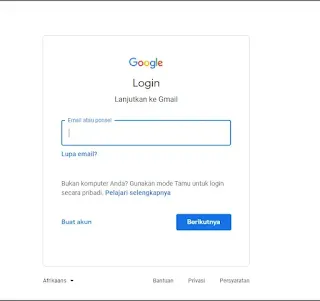
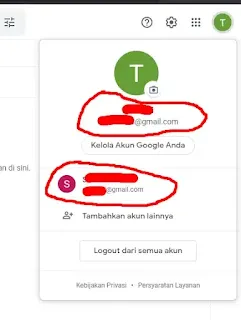
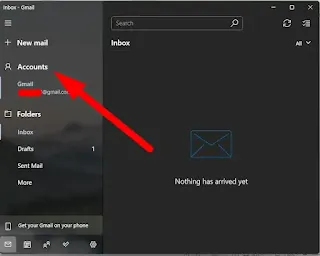


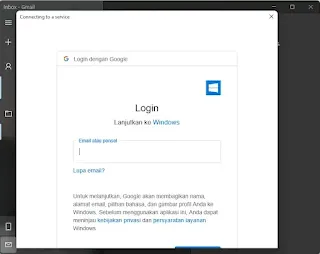

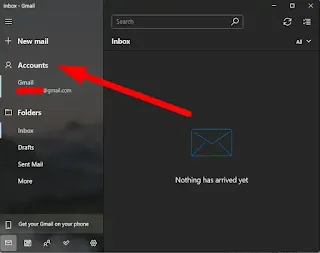
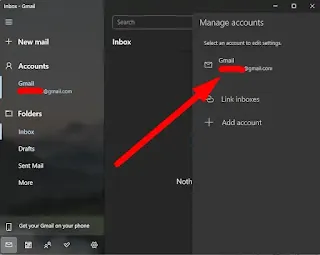




Posting Komentar untuk "2 Cara Buka Gmail di Laptop Dengan Mudah"
Posting Komentar